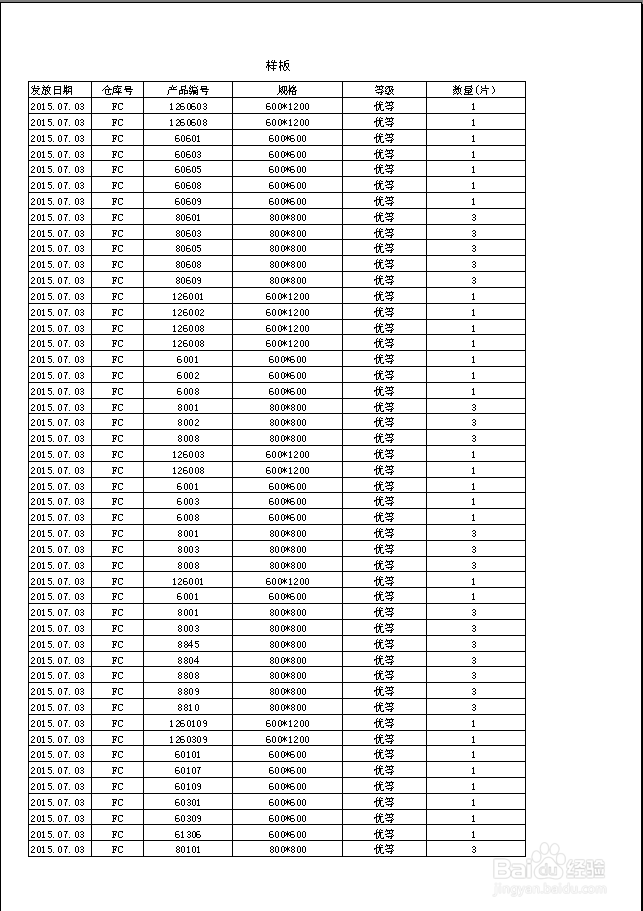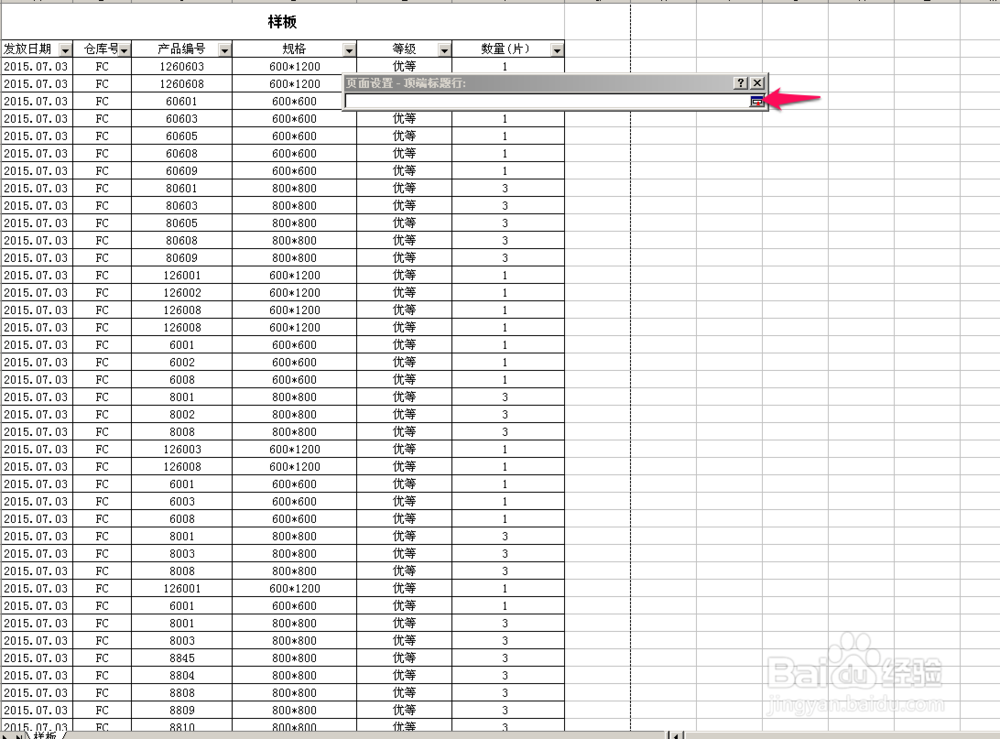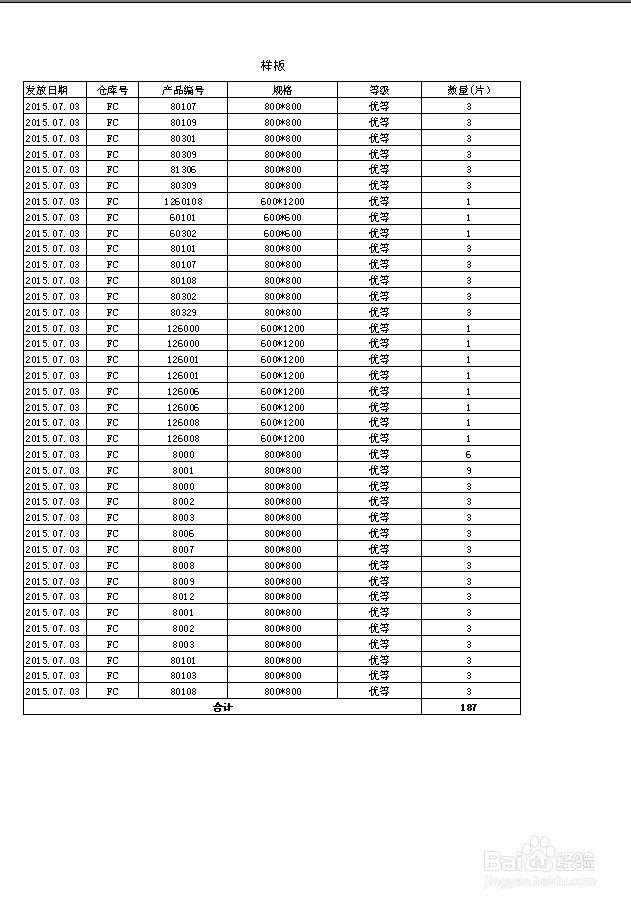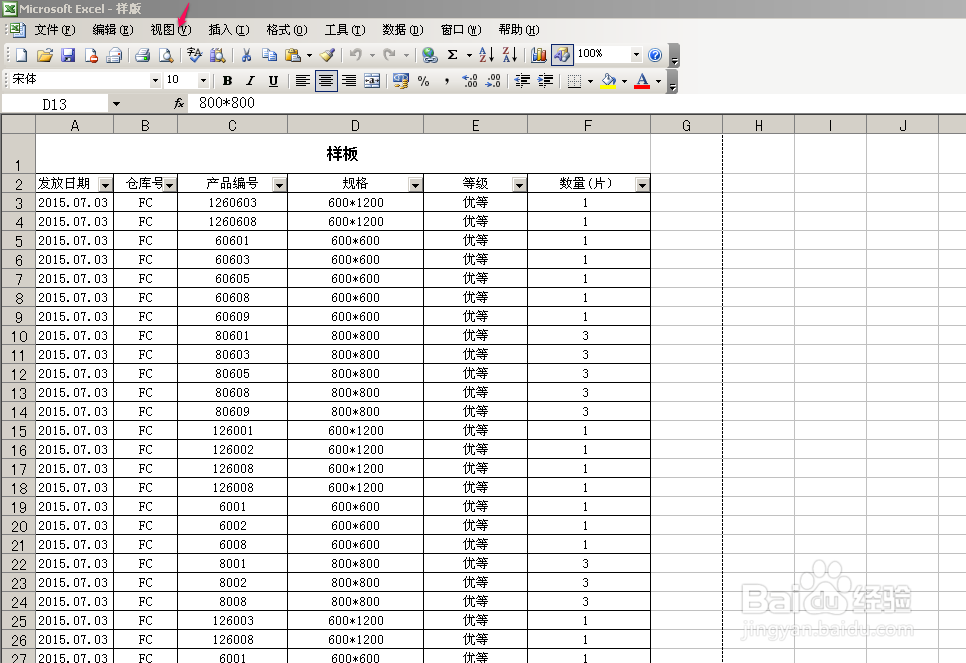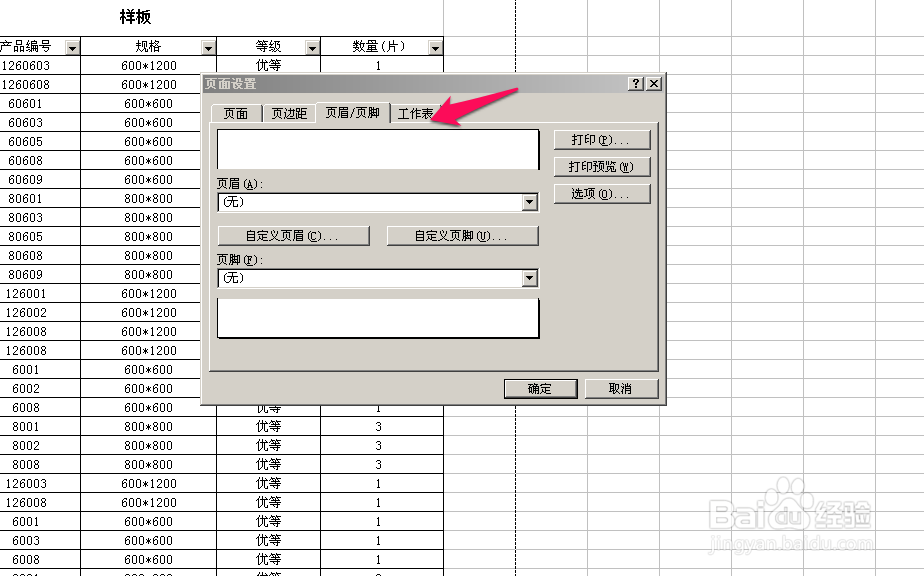1、第一步:打开电脑,找到需要打印的文档,如我桌面上的“样板”这个文件
2、第二步:打开样板这个文件,可以看到里面的数据,打印预览的时候可以看到是有2页的,而且后面一页的前面没有显示出标题内容
3、第三步:点击“文件”——“页面设置”——“工作表”——“顶端标题行”后面的红色按钮,会出来一个页面设置-顶端标题行的界面,拖动鼠标,选择前面2行,按回车键,然后按确认键
4、第四步:我们会看到打印预览的不一样了,第二页能够显示出前面2行的标题。
5、第五步:我们也可以用另外一个方式进入:点击EXCEL菜单栏上面的视图——页眉和页脚(H)—缇吾怩舭—工作表,后面的就是一样的了
6、第六步:打印。这样就能设置出我们想要的效果了,方便操作吧